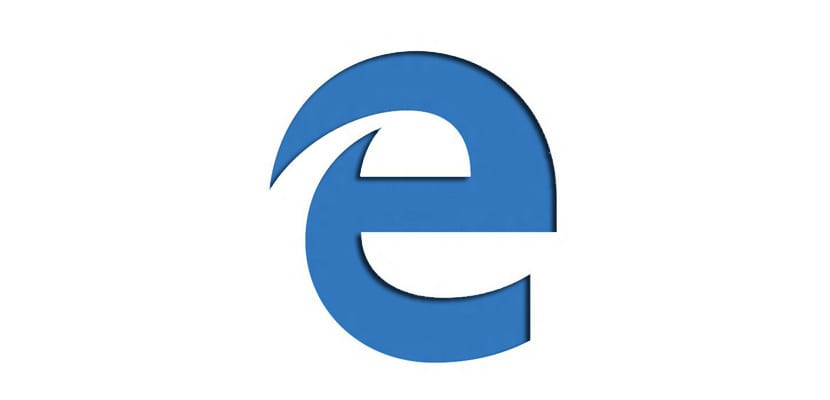
Για αρκετές εκδόσεις των Windows, τα παιδιά της Microsoft προσπάθησαν να δημιουργήσουν ένα φάκελο "μοντέλο" όπου μπορούμε να αποθηκεύσουμε τις εικόνες, τα έγγραφα, τα βίντεο, τη μουσική μας ... φακέλους που ορισμένοι χρήστες έχουν συνηθίσει να χρησιμοποιούν και δεν μπορούν πλέον να ζήσουν χωρίς. Το πρόβλημα έρχεται όταν θέλουμε να αναζητήσουμε ένα έγγραφο, εικόνα, βίντεο ... σε αυτούς τους φακέλους που με την πάροδο του χρόνου αρχίζουν να έχουν περισσότερο από σημαντικό χώρο, καθιστώντας τις πληροφορίες που περιλαμβάνονται περισσότερο εφιάλτης παρά χρήσιμες πληροφορίες. Για να αποφύγουμε αυτόν τον τύπο κατάστασης, πολλοί από εμάς είναι οι χρήστες που προτιμούν να ελέγχουν άμεσα τόσο τη λήψη εικόνων όσο και κάθε είδους πληροφορία που περνά μέσω του υπολογιστή μας, τοποθετώντας τα πάντα στην επιφάνεια εργασίας μας. Με αυτόν τον τρόπο θα έχουμε πάντα υπό έλεγχο όλα τα έγγραφα, τα βίντεο, τις εικόνες ... στον υπολογιστή μας.
Για αυτό, πρέπει μόνο να χρησιμοποιήσουμε την επιφάνεια εργασίας ως τοποθεσία για οποιοδήποτε αρχείο περνά από τον υπολογιστή μας. Πηγαίνετεz στην επιφάνεια εργασίας μας μπορούμε να τα μοιραστούμε, να τα εγκαταστήσουμε, να τα αναπαραγάγουμε, να τα αποθηκεύσουμε σε μια εξωτερική μονάδα δίσκου ή απλά να τα διαγράψουμε. Με αυτόν τον τρόπο, ο χώρος του σκληρού δίσκου μας θα βελτιστοποιείται πάντα στο μέγιστο και δεν θα έχουμε προβλήματα αποθήκευσης εκτός από την σωστή ταξινόμηση όλων των πληροφοριών. Αν και τα περισσότερα από τα αρχεία μπορούν να εντοπιστούν απευθείας στην επιφάνεια εργασίας, τα αρχεία που λαμβάνονται από το Διαδίκτυο, είτε φωτογραφίες είτε βίντεο, λαμβάνονται αυτόματα στο φάκελο "Λήψεις", ένας φάκελος όπου όλα τα ληφθέντα θα σταματήσουν και ο οποίος τελικά θα γίνει πηγάδι απύθμενος.
Για να αποφύγετε αυτήν την περίπτωση, είναι καλύτερο να ορίσετε επίσης την επιφάνεια εργασίας ως τοποθεσία για όλες τις λήψεις, έτσι ώστε όταν βρίσκεται στον σκληρό μας δίσκο, να το εγκαταστήσουμε εάν είναι μια εφαρμογή και μπορούμε να το διαγράψουμε, να το παρακολουθήσουμε και να το αρχειοθετήσουμε, να το τροποποιήσουμε και να το μοιραστούμε… γι 'αυτό πρέπει να ακολουθήσουμε τα παρακάτω βήματα.
Αλλαγή προεπιλεγμένου φακέλου για λήψεις στο Microsoft Edge
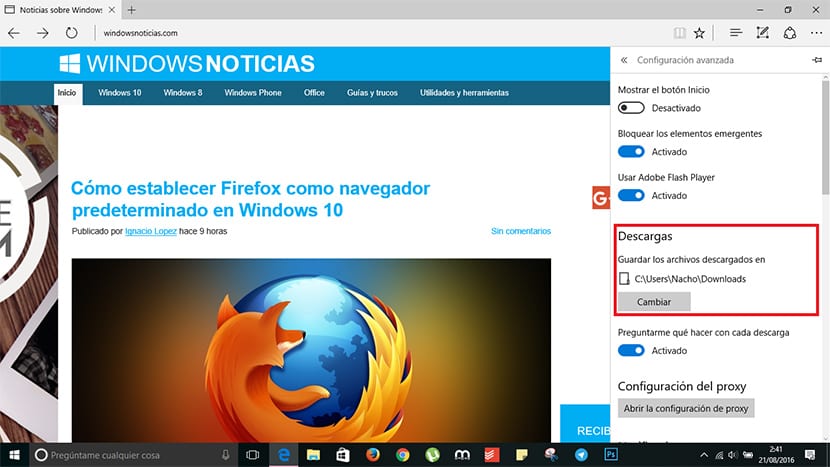
- Πρώτα απ 'όλα πηγαίνουμε στο διαμόρφωση από το Microsoft Edge και επιλέξτε Προηγμένες ρυθμίσεις.
- Στο τμήμα Λήψεις θα βρείτε το όνομα του φακέλου στον οποίο λαμβάνονται τα αρχεία που προέρχονται από το Διαδίκτυο.
- Για να το αλλάξουμε πρέπει να κάνουμε κλικ στο Change. Στη συνέχεια ψάχνουμε για την τοποθεσία που θέλουμε, σε αυτήν την περίπτωση θα ήταν Επιτραπέζιος υπολογιστής αν θέλουμε να πραγματοποιήσουμε όλες τις λήψεις εκεί, ώστε να έχουμε πάντα στη διάθεσή μας.